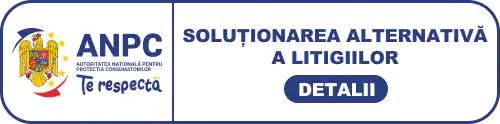-
Dam click pe butonul Site Manager
-
Acest tutorial presupune ca CuteFTP este deja instalat pe computerul nostru, dar ca nu este conectat la alt server
-
Acum sa invatam cum configuram siteul nostru in CuteFTP
-
Dam click dreapta pe folderul General FTP Sites
-
Dam click pe New Folder
-
Introducem numele noului folder
-
Acum sa configuram noul site in acest folder
-
Dam click pe New
-
Dam apoi click pe FTP Site...
-
Introducem numele sau eticheta pentru acest site (aceasta doar pentru noi)
-
Apoi introducem adresa hostului
-
Nota: adresa hostului poate fi de forma ftp.yourdomain.com sau doar adresa IP
-
Introducem usernameul si parola pentru contul de hosting
-
Daca numele domeniului nu a fost inca propagat, atunci va trebui sa folosim metoda adresei IP
-
Dam click pe Exit cand am terminat
-
Asta-i tot! Am configurat cu succes un nou site in CuteFTP
-
Pentru a ne conecta la siteul pe care tocmai l-am configurat, dam click pe iconul Site Manager.....
-
Selectam siteul la care dorim sa ne conectam.....
-
Dam apoi click pe Connect
-
Dam click pe OK
-
Asta-i tot! Ne-am conectat cu succes la site prin FTP
-
Dam click pe iconul Disconnect pentru a inchide conexiunea
-
Acesta este sfarsitul tutorialului. Acum stim cum sa configuram un site in CuteFTP, pentru a ne putea conecta prin FTP la el
Ti-a fost util acest articol?


 la doar 6.99/an
la doar 6.99/an la doar 10.99/an
la doar 10.99/an la doar 13.49/an
la doar 13.49/an la doar 2.99/an
la doar 2.99/an la doar 4.19/an
la doar 4.19/an la doar 1.69/an
la doar 1.69/an